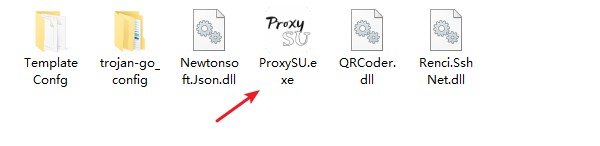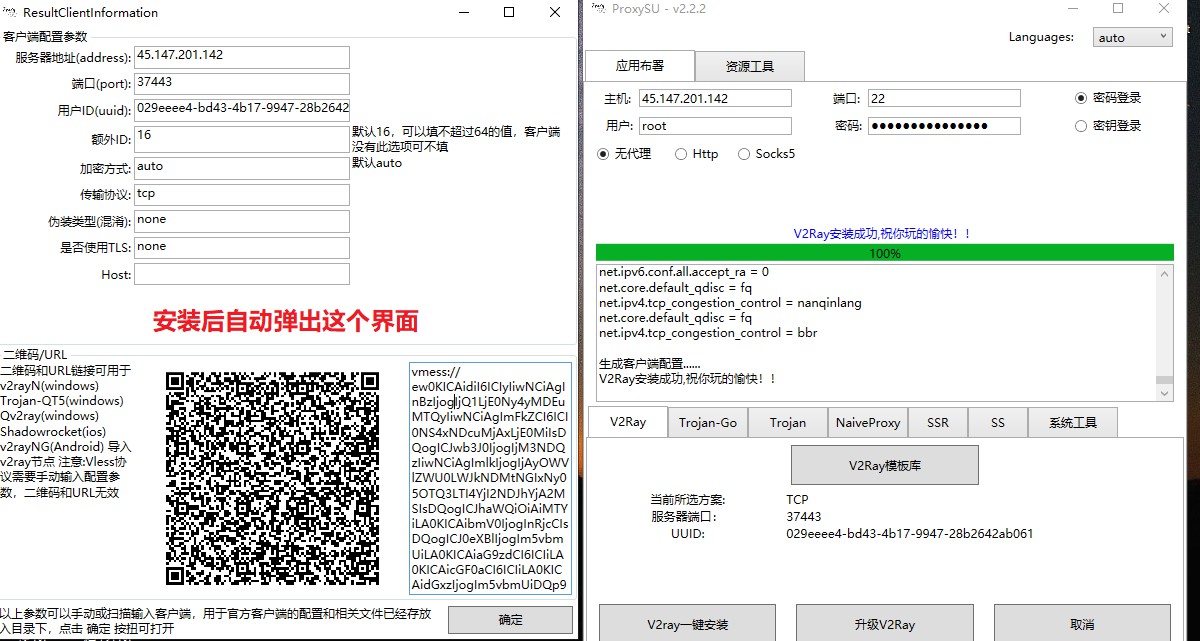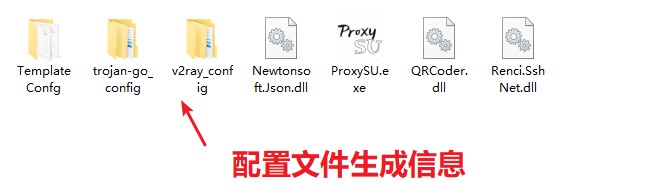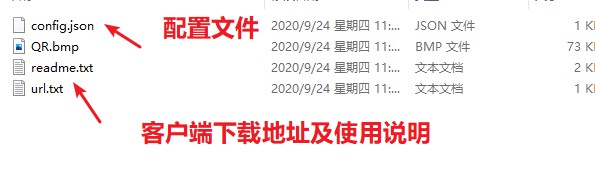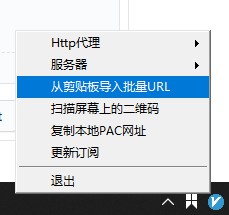2024年9月20日更新SSR、v2ray、trojan演示教程。
介绍:
ProxySU是一款windows科学上网搭建软件,不用输入代码、不用脚本,支持一键搭建V2ray,Xray,Trojan,NaiveProxy, Trojan-Go, Hysteria, Brook, MTProto Go, ShadowsocksR(SSR),Shadowsocks-libev及相关插件一键安装工具。
使用提醒:
ProxySU的安装流程,是假设在全新系统下,没有装过以上代理软件,如果已经安装过,最好将系统重装一下,会减少很多的麻烦。ProxySU在开发过程中,一般都是在vultr的vps中测试,测试系统版本为:Centos7/8 Debian9/10 Ubuntu18.04/20.04(推荐Debian10)。ProxySU官网。
ProxySU-v2.2.2示意图:
搭建流程:
第一步:购买服务器获得ip和密码
第二步:ProxySU下载及搭建
第一步:购买服务器获得ip和密码
VPS服务器需要选择国外的,首选国际知名的vultr,速度不错、稳定且性价比高,按小时计费,能够随时开通和删除服务器,新服务器即是新ip。
vultr注册地址:https://www.vultr.com/?ref=7048874 (vps最低2.5美元/月,vultr全球32个服务器位置可选,包括洛杉矶、韩国、新加坡、日本、德国、荷兰等。支持支付宝和paypal付款。)
虽然是英文界面,但是现在的浏览器都有网页翻译功能,鼠标点击右键,选择网页翻译即可翻译成中文。
注册并邮件激活账号,充值后即可购买服务器。充值方式是支付宝或paypal,使用paypal有银行卡(包括信用卡)即可。paypal注册地址:https://www.paypal.com (paypal是国际知名的第三方支付服务商,注册一下账号,绑定银行卡即可购买国外商品)
注意:2.5美元套餐只提供ipv6 ip,一般的电脑用不了,所以建议选择3.5美元及以上的套餐。
vultr实际上是折算成小时来计费的,比如服务器是5美元1个月,那么每小时收费为5/30/24=0.0069美元 会自动从账号中扣费,只要保证账号有钱即可。如果你部署的服务器实测后速度不理想,你可以把它删掉(destroy),重新换个地区的服务器来部署,方便且实用。因为新的服务器就是新的ip,所以当ip被墙时这个方法很有用。当ip被墙时,为了保证新开的服务器ip和原先的ip不一样,先开新服务器,开好后再删除旧服务器即可。在账号的Account——Make a payment选项里可以看到账户余额。
账号充值如图:
依次点击Account——Make a payment——Alipay(支付宝)
vultr改版了,最新开通服务器步骤如图:
点击网页右上角的Deploy图标
在下拉菜单中,点击Deploy New Server
服务器类型选择Cloud Compute-Shared CPU
选择服务器位置。不同的服务器位置速度会有所不同,有的服务器的最低价格会不同,一般纽约等位置的价格最低,有3.5美元/月的,可根据自己的需求来选择。推荐洛杉矶服务器,延迟较低且比较稳定。
点击图中的系统名字,会弹出具体系统版本,推荐Debian系统,不推荐用CentOS系统,CentOS系统用ProxySU无法自动开启bbr加速。
选择服务器套餐。根据自己的需求来选择,如果服务器位置定了,套餐不影响速度,影响流量和配置,一般用的人数少,选择低配置就够了。便宜的套餐,点击Regular Cloud Compute,选择第一个套餐,提示升级选择No Thanks。
关闭自动备份Auto Backups,这个是收费的。点击它,在右侧的I understand the risk前面选择勾,然后点击Disable Auto Backups即可关闭自动备份。
最后点击“Deploy Now”开始部署,等6~10分钟就差不多了。
完成购买后,找到系统的密码记下来,部署服务器时需要用到。vps系统的密码获取方法如下图:
点击Products——Compute就可以看到购买的服务器列表
在服务器的最右边,点击三个点,再点击Server Details就可以看到该服务器的详细信息。
服务器ip和系统密码可以看到并能复制。
删掉服务器步骤如下图:
删除服务器时,先开新的服务器后再删除旧服务器,这样可以保证新服务器的ip与旧ip不同。
第二步:ProxySU下载及搭建
当前提供下载的版本为ProxySU-v2.5.7,文件很小,大小为798kb. ProxySU-v2.5.7是比较老的版本,保留了SSR和SS搭建,最新版不支持。除了SSR、SS,还可以搭建v2ray、trojan等,如果搭建的协议有TLS字样就需要域名,如果没有TLS就不用域名。
ProxySU-v2.5.7:
Microsoft.NET Framework 4.0 or higher
打开ProxySU,填上第一步购买的vps服务器ip和密码后,选上想搭建的科学上网工具。步骤如下:
填上ip和密码,端口22和root默认。注意:ProxySU-v2.5.7版本,就算没有域名,在界面上也需要填写1个邮箱,可以是真实的,也可以随便填写1个,比如123456@gmail.com 不然软件无法正常运行。
演示1:以搭建SSR为例,选中SSR模板库。
注意:服务器系统推荐Debian11或者Ubuntu 20.04,SSR脚本不支持版本较高的系统,会导致SSR无法启动成功。
SSR模板库只有SSR+TLS+Caddy,需要域名,第一次购买域名,可以参考这个域名购买教程 。证书申请需要填写一个邮箱,可以填写真实的,也可以随便填写一个,比如123455@gmail.com
伪装域名可以不填,如果填写,可以填写一个在大陆可以访问的域名,比如bing.com、www.microsoft.com等,伪装域名前面不要加https://
出现上面这个信息显示就是搭建成功了。Debian系统搭建过程中会开启bbr加速。
搭建完成后会弹出账号信息,可以手动填写到SSR客户端,也可以复制一键导入链接。
演示2:以搭建v2ray为例,选中v2ray模板库。
注意:ProxySU-v2.5.7版本,就算没有域名,在界面上也需要填写1个邮箱,可以是真实的,也可以随便填写1个,比如123456@gmail.com 不然软件无法正常运行。
在v2ray模板库中,选中想要搭建的v2ray协议,有的协议不需要域名,可以直接搭建,有的需要域名,所以需要提前购买域名并绑定服务器ip。如果搭建的协议有TLS字样就需要域名,如果没有TLS就不用域名。第一次购买域名,可以参考这个域名购买教程 。
websocket+tls+web协议:
websocket协议:
点击确定
点击v2ray一键安装,软件会自动搭建
如果服务器是Debian或Ubuntu系统,软件会自动开启bbr加速
部署完后,会自动弹出帐号配置信息,并且在文件夹中也会自动生成相关配置文件及客户端下载地址
有个vmess地址,把它复制下来,然后右键“v2rayN”图标,选择“从剪切板批量导入url”,如下图
如果忘记了vmes地址,在文件夹中有url的txt文档
演示3:以搭建trojan为例,选中trojan模板库。
填写服务器ip、服务器密码、端口22、用户root、email
绑定服务器ip的域名、伪装网站(选填)
最后点击trojan一键安装
出现上面这个信息显示就是搭建成功了。Debian系统搭建过程中会开启bbr加速。
最后会弹出账号信息。
除了这个工具,还可以使用SSH工具连接vps后使用一键脚本来搭建。参考以下教程:
自建ss/ssr服务器教程 自建v2ray服务器教程 自建hysteria服务器教程
一键搭建多个协议节点教程 vps解锁ChatGPT、Netflix等网站教程
有问题可以发邮件至海外邮箱rebeccalane27@gmail.com